- Comment réparer les notifications iPhone qui ne fonctionnent pas sur iOS 15
- 1. Redémarrez votre iPhone
- 2. Vérifiez les mises à jour iOS
- 3. Désactiver le mode de mise au point
- 4. Désactiver le mode de mise au point programmée
- 5. Désactiver le partage entre appareils
- 6. Activer les notifications d’écran de verrouillage
- 7. Désactiver le résumé des notifications
- 8. Activer les aperçus de notification
- 9. Activez les notifications d’application
- 10. Vérifiez les messages texte en sourdine
- 11.Vérifier les mises à jour d’applications en attente
- 12. Réinitialiser les paramètres réseau
- Comment désactiver les notifications automatiques sur mon iPhone ?
- Comment réparer les notifications qui ne fonctionnent pas sur iPhone ?
- Comment puis-je recevoir des notifications pour toutes les applications sur mon iPhone ?
- Comment changer le son des notifications sur mon iPhone ?
- Comment désactiver les notifications sur iPhone ?
- Comment modifier les paramètres de notification sur Apple Watch ?
- Comment modifier les paramètres de notification sur iPhone 11 ?
- Comment modifier les paramètres de notification sur mon appareil ?
- Comment changer le son des SMS sur iPhone ?
- Comment activer les notifications sur mon iPhone ?
- Pourquoi ne puis-je pas changer la tonalité de notification sur mon iPhone ?
- Comment modifier les sons de notification par défaut pour les applications iOS ?
- Comment activer ou désactiver les notifications dans iOS 14 ?
- Pourquoi ne reçois-je pas de notifications lorsque l’écran de mon iPhone est en veille ?
Apple a introduit plusieurs améliorations et fonctionnalités supplémentaires avec la dernière mise à jour iOS 15, mais il semble qu’il y ait également quelques bogues ou problèmes. De nombreux utilisateurs d’iOS 15 se plaignent de rencontrer des problèmes avec les notifications d’application après la mise à niveau vers la dernière version. Maintenant, si vous rencontrez également le même problème, assurez-vous de suivre ce guide de dépannage pour résoudre le problème des notifications iPhone qui ne fonctionnent pas sur iOS 15.
Eh bien, il semble que certains utilisateurs signalent chaque fois qu’ils déverrouillent l’écran de leur appareil ou accèdent à l’application, puis les notifications de l’application apparaissent sur le panneau de notification. Ainsi, le problème fondamental est que les applications n’envoient pas de notifications à moins que vous ne les ouvriez manuellement, ce qui semble être un bogue majeur sur la mise à jour iOS 15. Heureusement, il existe quelques solutions de contournement possibles mentionnées ci-dessous que vous pouvez suivre une par une jusqu’à ce qu’elle soit résolue.
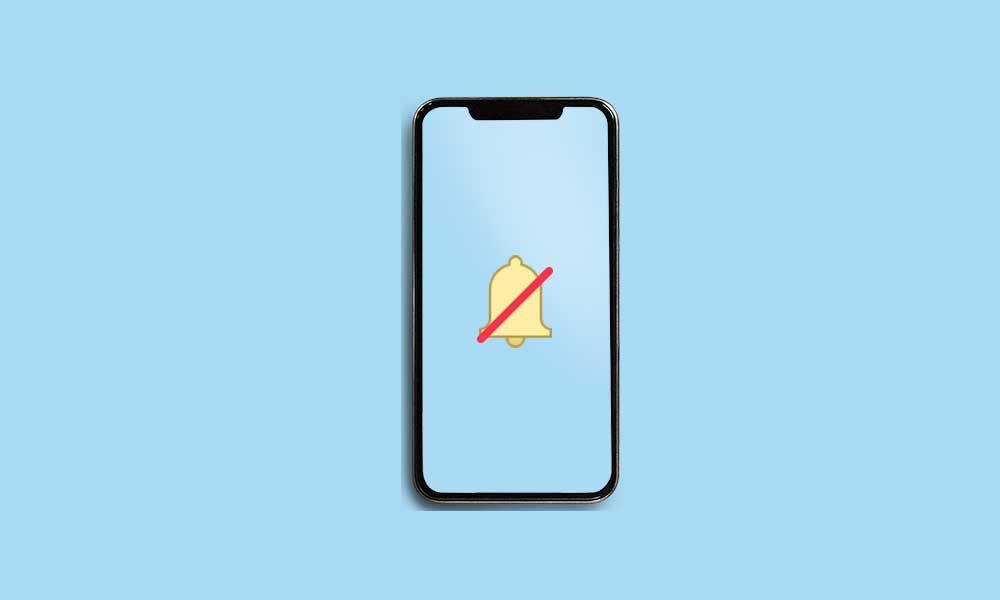
Comment réparer les notifications iPhone qui ne fonctionnent pas sur iOS 15
Alors, sans perdre plus de temps, passons au guide ci-dessous.
1. Redémarrez votre iPhone
L’une des premières étapes pour vous consiste simplement à redémarrer votre iPhone une fois pour vérifier si le problème a été résolu ou non. Bien que certains utilisateurs ne le trouvent pas assez utile, nous vous recommandons d’effectuer cette tâche une fois. Si cela ne vous a pas aidé, assurez-vous de suivre la méthode suivante.
2. Vérifiez les mises à jour iOS
Vous devez également vérifier les mises à jour iOS sur votre iPhone. Il est également possible qu’une nouvelle mise à jour soit disponible et que vous ne l’ayez pas encore installée. Cela signifie que même si la nouvelle mise à jour peut corriger le bogue existant ou d’autres problèmes, vous ne le rendez pas possible.
Annonces
Alors, rendez-vous au Réglages menu > Aller à Général > Appuyez sur Mise à jour logicielle. Si la mise à jour est disponible, appuyez sur Télécharger et installer.
3. Désactiver le mode de mise au point
Le mode Focus nouvellement introduit sur iOS 15 peut être l’une des principales raisons du problème de notification qui ne fonctionne pas sur iOS 15.Il coupe essentiellement les appels et les notifications. Assurez-vous de l’éteindre et vérifiez à nouveau le problème. Faire cela:
- Aller à Paramètres > Mise au point.
- Appuyez sur chaque option de mise au point et désactivez-les une par une. (si seulement)
Noter: Maintenant, si vous voyez « Cette personne a des notifications silencieuses » sur iMessage, cela signifie que l’un des modes de mise au point a été activé sur votre iPhone qui fonctionne sur iOS 15. Vous pouvez simplement le désactiver à partir de Réglages >Se concentrer > Votre mode Focus actif >État de la mise au point > Désactivez la bascule.
- Une fois que tout est fait, assurez-vous de redémarrer votre iPhone pour vérifier le problème.
4. Désactiver le mode de mise au point programmée
Vous devez également vérifier s’il existe ou non un paramètre programmé ou automatisé sous le mode de mise au point. Il y a de fortes chances que le mode Focus ait été défini uniquement sur une heure planifiée et que vous ne receviez pas de notifications d’application sur votre iOS 15 à ce moment précis ou sur une application spécifique. Faire cela:
Annonces
- Aller à Réglages > Appuyez sur Se concentrer.
- Appuyez sur chaque option de mode de mise au point et vérifiez le Programmé ou Allumer automatiquement option. Si quelque chose est allumé ou réglé sur un mode programmé, assurez-vous de l’éteindre.
Si vous utilisez les modes Conduite et Sommeil sur votre iPhone, assurez-vous de vérifier correctement les paramètres de planification.
5. Désactiver le partage entre appareils
Essayez de désactiver l’option Shared Across Devices sur votre iPhone si elle est activée. Plus important encore, si vous vous êtes connecté au même identifiant Apple sur plusieurs appareils Apple tels que l’iPhone ou l’iPad, l’activation/la désactivation du mode Focus fera de même pour les autres appareils connectés.
- Aller à Réglages > Appuyez sur Se concentrer.
- Éteins le Partagé sur plusieurs appareils basculer pour supprimer l’accès.
6. Activer les notifications d’écran de verrouillage
Après la mise à jour vers iOS 15, il semble que les notifications de l’écran de verrouillage ne soient plus prises en charge avec une option muette en mode Ne pas déranger. Auparavant, vous pouviez désactiver les notifications sur l’écran de verrouillage, les obtenir tout en utilisant votre iPhone.Désormais, cette option n’est plus disponible dans iOS 15, ce qui signifie que si vous avez effectué des notifications silencieuses, elle se désactivera à la fois pour l’écran de verrouillage et lors de l’utilisation du téléphone.
Annonces
Publicité
Noter: Allez dans Paramètres> Appuyez sur Focus> Appuyez sur Ne pas déranger> Sélectionnez Écran de verrouillage> Activez la bascule. Accédez à Ne pas déranger > Personnes > Appels de > Activer Autoriser les appels répétés.
7. Désactiver le résumé des notifications
Il est également possible que vous ne receviez pas de notifications d’application en raison du résumé des notifications sur votre iPhone. Assurez-vous de le désactiver.
- Aller à Réglages > Appuyez sur Avis.
- Appuyez sur Résumé programmé >Éteindre la Résumé programmé basculer.
Noter: Si vous partagez un écran, les notifications seront désactivées. Si la notification « Partage d’écran » est activée, assurez-vous de la désactiver pour recevoir des notifications tout en partageant l’écran.
8. Activer les aperçus de notification
Pour activer les aperçus de notification sur iOS 15, accédez à Réglages > Appuyez sur Avis > Appuyez sur Afficher les aperçus > Choisissez Toujours.
9. Activez les notifications d’application
Vous pouvez simplement activer ou désactiver les notifications d’application à partir du menu Paramètres de l’appareil pour chaque application, comme vous le souhaitez. Assurez-vous d’activer les notifications pour toutes les applications qui sont importantes pour vous. Aller sur iPhone Réglages > Faites défiler la page et appuyez sur l’application spécifique > Appuyez sur Avis.
Assurez-vous simplement d’allumer le Autoriser les notifications basculer. Suivez les mêmes étapes pour chaque application à partir de laquelle vous souhaitez recevoir des notifications même sans utiliser l’application.
10. Vérifiez les messages texte en sourdine
Si, au cas où, vous rencontrez des problèmes avec les messages texte pour recevoir des notifications à temps ou sur l’écran de verrouillage, vous devez vérifier si la notification par message texte est désactivée ou non. Pour le vérifier, ouvrez iMessage ou toute autre application> Vous verrez une icône de cloche / muet à côté de l’expéditeur particulier ou du chat de contact. Faites glisser le chat vers la gauche ou vers la droite ou maintenez simplement la touche enfoncée pour sélectionner Activer le son.
11.Vérifier les mises à jour d’applications en attente
Si vous n’avez pas mis à jour certaines de vos applications sur l’iPhone pendant un certain temps, assurez-vous de vérifier correctement les mises à jour d’applications en attente. Assurez-vous de vous diriger vers App Store d’Apple > Appuyez sur icône de profil dans le coin supérieur droit > Faites défiler la page du haut vers le bas pour l’actualiser.
Maintenant, vous verrez toutes les mises à jour d’applications disponibles dans une liste complète sur la même page. Appuyez simplement sur Mise à jour pour chaque application individuellement ou sélectionnez ‘Tout mettre à jour’ pour installer automatiquement toutes les mises à jour d’applications en attente.
Cette méthode devrait vous aider à résoudre complètement le problème des notifications iPhone ne fonctionnant pas sur iOS 15 en cas de problème de compatibilité de l’application ou de données de cache d’application sur le combiné.
12. Réinitialiser les paramètres réseau
Enfin, vous devez également effectuer une réinitialisation des paramètres réseau sur votre iPhone pour éliminer les problèmes de réseau ou les problèmes de données de cache d’application. Parfois, un problème avec le problème de l’application ou le cache système peut entraîner plusieurs problèmes avec les opérations de l’application ou même les notifications de l’application. Pour réinitialiser les paramètres réseau sur votre iPhone exécutant iOS 15 :
- Ouvrez le Réglages application sur votre iPhone.
- Maintenant, appuyez sur Général > Appuyez sur Transférer ou réinitialiser l’iPhone.
- Appuyez sur Réinitialiser > Choisissez de Réinitialiser les réglages réseau.
- Attendez que le processus soit terminé.
- Une fois cela fait, assurez-vous de redémarrer votre iPhone pour appliquer les modifications immédiatement.
Cette méthode devrait vous aider à résoudre complètement le problème des notifications d’application qui n’apparaissent pas ou le problème de retard sur votre iPhone (iOS 15).
C’est ça, les gars. Nous supposons que ce guide vous a été utile. Pour d’autres questions, vous pouvez commenter ci-dessous.
FAQ
Comment désactiver les notifications automatiques sur mon iPhone ?
Automatique : les notifications de l’application sont regroupées en fonction de critères d’organisation au sein de l’application, par exemple par sujet ou fil de discussion. Par application : toutes les notifications de l’application sont regroupées. Désactivé : désactive le regroupement. Pour désactiver les notifications de manière sélective pour les applications, accédez à Paramètres > Notifications > Suggestions Siri, puis désactivez n’importe quelle application.
Comment réparer les notifications qui ne fonctionnent pas sur iPhone ?
Allez dans Paramètres → Général. Faites défiler vers le bas et sélectionnez Transférer ou Réinitialiser l’iPhone. Appuyez sur Réinitialiser, puis sur Réinitialiser tous les paramètres. Entrez votre mot de passe et appuyez sur Réinitialiser tous les paramètres pour continuer. Se déconnecter! J’espère que vos notifications sont opérationnelles sans problème.
Comment puis-je recevoir des notifications pour toutes les applications sur mon iPhone ?
Notifications d’application La solution ci-dessus est de nature plus générique et s’appliquera à toutes les applications que vous avez installées sur votre iPhone. Si vous pouvez afficher les notifications pour certaines applications et pas pour d’autres, vous devrez approfondir et vérifier les paramètres de notification de cette application. Retournez dans Paramètres et sélectionnez Notifications.
Comment changer le son des notifications sur mon iPhone ?
Vous pouvez modifier cela à l’aide du curseur sous Paramètres> Sons et haptiques et modifier les sons d’alerte par défaut pour les notifications telles que les messages texte, les nouveaux messages et les rappels. Il est également important de s’assurer que « Sons » est activé sous Paramètres> Notifications pour toute application que vous souhaitez émettre une alerte (ce sera activé par défaut).
Comment désactiver les notifications sur iPhone ?
Pour désactiver les notifications de manière sélective pour les applications, accédez à Paramètres > Notifications > Suggestions Siri, puis désactivez n’importe quelle application. Lorsque vous utilisez Focus, il retarde la livraison des notifications sur l’iPhone pour éviter les interruptions. Vous pouvez programmer une heure pour recevoir un résumé des notifications que vous avez manquées.
Comment modifier les paramètres de notification sur Apple Watch ?
Personnalisez vos paramètres de notification Ouvrez l’application Apple Watch sur votre iPhone, puis appuyez sur l’onglet Ma montre. Appuyez sur Notifications. Appuyez sur une application. Si vous personnalisez les notifications d’une application, vous pouvez également regrouper les notifications de cette application.
Comment modifier les paramètres de notification sur iPhone 11 ?
Modifier les paramètres de notification 1 Accédez à Paramètres > Notifications. 2 Pour choisir quand vous souhaitez que la plupart des aperçus de notification s’affichent, appuyez sur Afficher les aperçus, puis sélectionnez une option : Toujours, Si déverrouillé ou Jamais. …3 Appuyez sur Retour, appuyez sur une application sous Style de notification, puis activez ou désactivez Autoriser les notifications. … Plus d’articles…
Comment modifier les paramètres de notification sur mon appareil ?
La plupart des paramètres de notification peuvent être personnalisés pour chaque application. Vous pouvez activer ou désactiver les notifications d’application, faire en sorte que les notifications émettent un son, choisir comment et où vous souhaitez que les notifications d’application apparaissent lorsque votre appareil est déverrouillé, et plus encore. Accédez à Paramètres > Notifications.
Comment changer le son des SMS sur iPhone ?
Sur l’écran d’accueil de l’iPhone, appuyez sur l’application Paramètres. Appuyez sur Sons et haptiques (ou Sons sur certaines anciennes versions). Appuyez sur Tonalité du texte. Balayez pour parcourir la liste des tonalités de texte (vous pouvez utiliser des sonneries comme tonalités de texte ; elles sont également sur cet écran). Appuyez sur une tonalité pour l’entendre jouer.
Comment activer les notifications sur mon iPhone ?
Pour autoriser les notifications, appuyez sur le bouton pour le rendre vert. Appuyez sur pour autoriser les notifications. 5. Une liste apparaîtra et les sons de notification seront activés par défaut. Cependant, vous ne pourrez pas modifier le son de notification pour les applications tierces – vous n’entendrez que le son de notification par défaut de l’iPhone.
Pourquoi ne puis-je pas changer la tonalité de notification sur mon iPhone ?
La majorité des applications sur votre iPhone n’ont pas leurs propres paramètres de tonalité de notification uniques. La plupart des applications non Apple utilisent simplement la tonalité d’alerte par défaut de votre iPhone, tandis que d’autres ont leurs propres tonalités immuables intégrées aux applications elles-mêmes. Cela signifie que vous ne pouvez pas choisir une tonalité d’alerte personnalisée pour une application qui n’est pas conçue par Apple.
Comment modifier les sons de notification par défaut pour les applications iOS ?
Les sons de notification par défaut pour les applications iOS intégrées d’Apple peuvent être modifiés quelle que soit la version iOS dont vous disposez, et cela peut être fait en quelques étapes simples. Voici comment procéder. 1. Ouvrez l’application Paramètres sur votre iPhone. 2. Faites défiler le menu Paramètres pour trouver Sons et haptiques. Sélectionnez-le. Appuyez sur Sons et haptiques. 3.
Comment activer ou désactiver les notifications dans iOS 14 ?
Vous pouvez activer ou désactiver les notifications d’application, faire en sorte que les notifications émettent un son, choisir comment et où vous souhaitez que les notifications d’application apparaissent lorsque votre appareil est déverrouillé, et plus encore. Accédez à Paramètres > Notifications. Pour programmer un résumé des notifications, appuyez sur Résumé programmé, puis activez Résumé programmé.
Pourquoi ne reçois-je pas de notifications lorsque l’écran de mon iPhone est en veille ?
Nous comprenons que sur votre iPhone, il n’y a pas de notifications sonores lorsque l’écran de votre appareil est en veille. Vérifions certaines choses avant d’aller jusqu’à réinitialiser tous les paramètres. Tout d’abord, dans Paramètres > Mise au point, une mise au point est-elle actuellement définie ou la fonction Ne pas déranger est-elle activée ?








